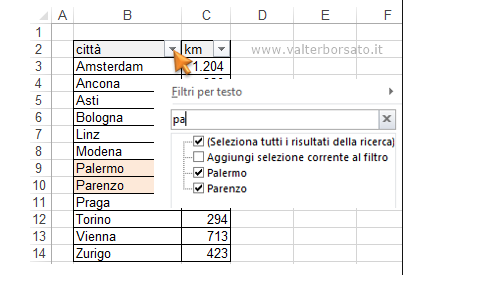Excel : Créer des filtres personnalisés dans les tables
Recommandés
Cours et tutoriel excel / cours excel gratuit / tutoriel excel gratuit
Bienvenue d ans ce cours Excel qui vous montre comment créer des filtres personnalisés dans les tables et les archives
Introduction aux filtres Excel
Avec la version Excel 2007, des fonctions ont été ajoutées pour créer facilement des filtres personnalisés applicables aux informations numériques (dont les dates), aux textes et même à la couleur des cellules.
Certaines de ces opérations peuvent être définies (bien qu’avec une plus grande complexité) également dans les versions précédentes du programme, tandis que d’autres ne sont réalisables que dans les versions les plus récentes de Microsoft Excel.
Excel : Filtrer les données par rapport à la couleur de la cellule
L’une des opportunités les plus intéressantes de la personnalisation des filtres est la possibilité d’utiliser la couleur d’arrière-plan de la cellule comme critère de filtrage de certaines valeurs.
Exemple. Dans l’image, seules les cellules des villes étrangères sont colorées avec le fond orange. Pour filtrer ces valeurs cliquez sur le bouton Filtrer et dans le menu déroulant choisissez la commande Filtrer par couleur.
Dans le menu suivant, sélectionnez la couleur des cellules que vous souhaitez afficher.
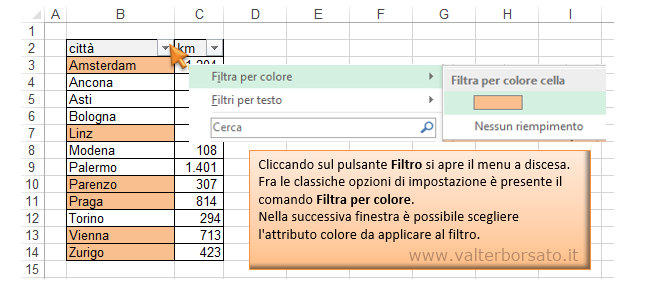
Filtre personnalisé : filtrer les textes sur Excel
Si la colonne de valeurs à filtrer contient des textes, vous pouvez utiliser les options suivantes :
Égal à … Différent de … Commence par … Se termine par … Contient …
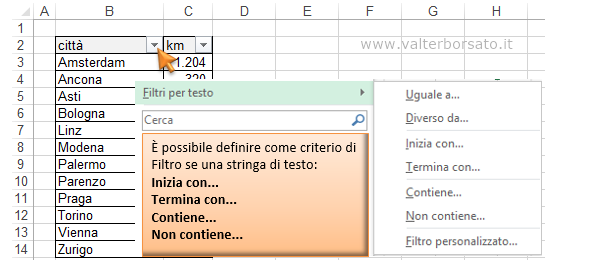
Filtre personnalisé : filtrer les dates
Les dates sont des nombres.
Il est donc possible d’utiliser les réglages classiques que les Filtres mettent à disposition pour les valeurs numériques et d’utiliser les opérateurs de comparaison : Égal ; Plus grand que; Moins qu’etc..
Depuis la version 2007, cependant, une série d’options spécifiquement définies pour les dates sont disponibles.
En cliquant sur le bouton Filtrer et en choisissant la commande Filtrer par dates dans le menu déroulant, un menu suivant s’ouvre qui offre un choix large et varié des opérateurs suivants :
Avant; Après; Entre; Demain; Aujourd’hui; Hier;
La semaine prochaine; Cette semaine; La semaine dernière;
Le mois prochain; Ce mois-ci; Le mois dernier;
Prochain trimestre ; Ce trimestre; Dernier quart;
L’année prochaine.
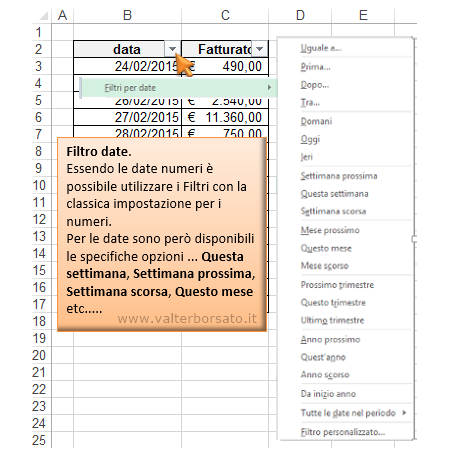
Filtre personnalisé : filtrez les données via le champ de recherche
Avec la version 2010, la possibilité d’utiliser une zone de recherche pour localiser le critère de réglage a été ajoutée aux options de filtre.
Exemple. Dans l’image ci-dessous, seules les lettres « pa » ont été saisies dans le champ Filtres de texte
dans la zone de sélection des résultats de recherche ci-dessous, les deux villes de Palerme et Parenzo sont proposées.